目录
一. 准备环境
1.1安装 Docker
1.2安装 Docker Compose
二. 下载 Harbor 安装包
三. 解压安装包
四. 配置 Harbor
五. 安装 Harbor
六. 访问 Harbor
七. 创建项目、用户和角色
一. 准备环境
确保您的服务器满足 Harbor 的系统要求。最低要求是至少 2 核 CPU、4GB RAM 和 40GB 磁盘空间。
1.1安装 Docker
安装docker可以看我的另一篇博客:
docker的安装
1.2安装 Docker Compose
方式一:
1、登入官方地址下载指定版本,官方地址为:Releases · docker/compose (github.com)
选择一个适合自己版本的下载即可

2、将下载的软件上传到服务器 /usr/local/bin 目录下, 并添加执行权限
将下载的软件包通过XFTP上传

##移动文件并改名
mv docker-compose-linux-x86_64 /usr/local/bin/docker-compose
##添加权限
chmod +x docker-compose
检查是否安装成功
docker-compose -version

方式二:
直接在服务器上下载
##通过github找到对应版本下载
curl -L "https://github.com/docker/compose/releases/download/v2.20.3/docker-compose-$(uname -s)-$(uname -m)" -o /usr/local/bin/docker-compose
##添加权限
chmod +x /usr/local/bin/docker-compose二. 下载 Harbor 安装包
从 Harbor GitHub 仓库下载最新的离线安装包。地址:Releases · goharbor/harbor (github.com)
#下载harbor
wget https://github.com/goharbor/harbor/releases/download/v2.8.4/harbor-offline-installer-2.8.4.tgz
 三. 解压安装包
三. 解压安装包
将下载的安装包解压到您希望安装 Harbor 的目录。
#解压
tar xf harbor-offline-installer-v2.8.4.tgz -C /usr/local/ 四. 配置 Harbor
四. 配置 Harbor
- 在解压后的 Harbor 目录中,您会看到 `harbor.yml` 配置文件。根据您的需求编辑该文件。
cp harbor.yml.tmpl harbor.yml
这里需要修改示例文件名为配置文件,不然会报以下错误

主要包括以下设置:
- hostname:设置 Harbor 的主机名。
- harbor_admin_password:设置 Harbor 管理员帐户的密码。
- data_volume:设置数据存储的路径。
- ssl_cert:设置 SSL 证书的路径。
- external_url:设置 Harbor 外部可访问的 URL。
我这里将HTTPS注释掉
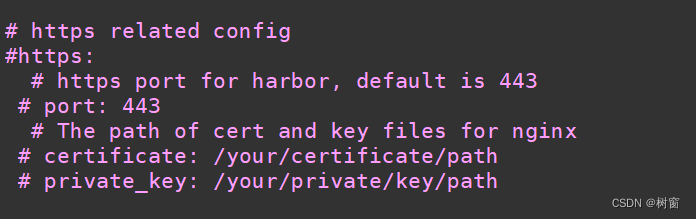
五. 安装 Harbor
在解压后的 Harbor 目录中,运行以下命令安装 Harbor:
./install.sh 这将启动所有 Harbor 组件并使其在后台运行。
注:hostname需要更改为IP地址尽量不要使用localhost或127.0.0.1
安装成功:

六. 访问 Harbor
通过浏览器访问您设置的 `external_url`,使用 `admin` 用户和您设置的密码登录。或者,访问本地IP地址后跟配置文件中设置的端口号。

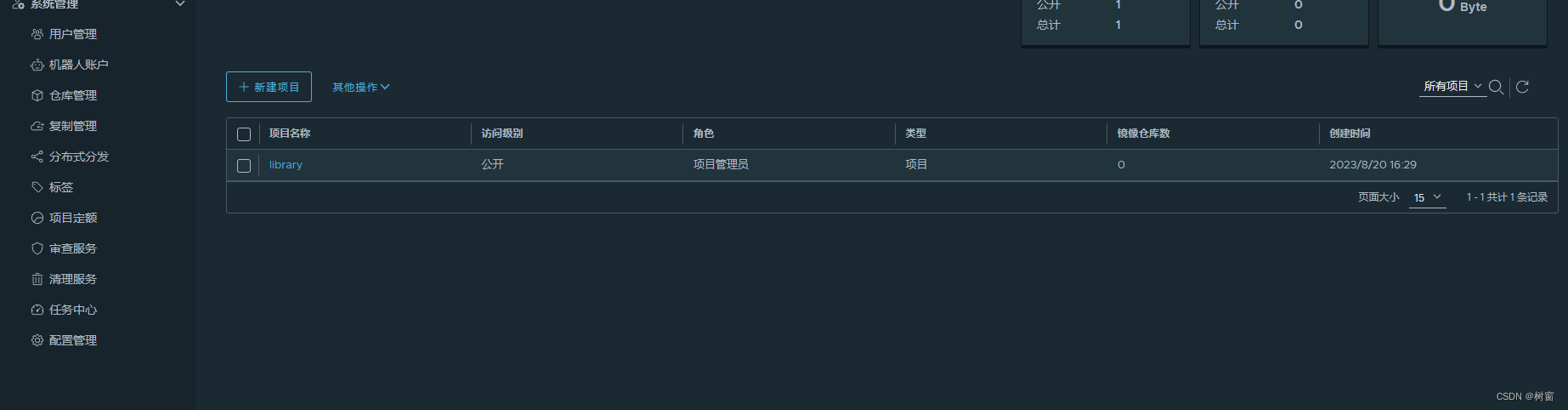 七. 创建项目、用户和角色
七. 创建项目、用户和角色
登录后,您可以根据需要创建项目、用户和角色,以便于管理您的私有仓库。
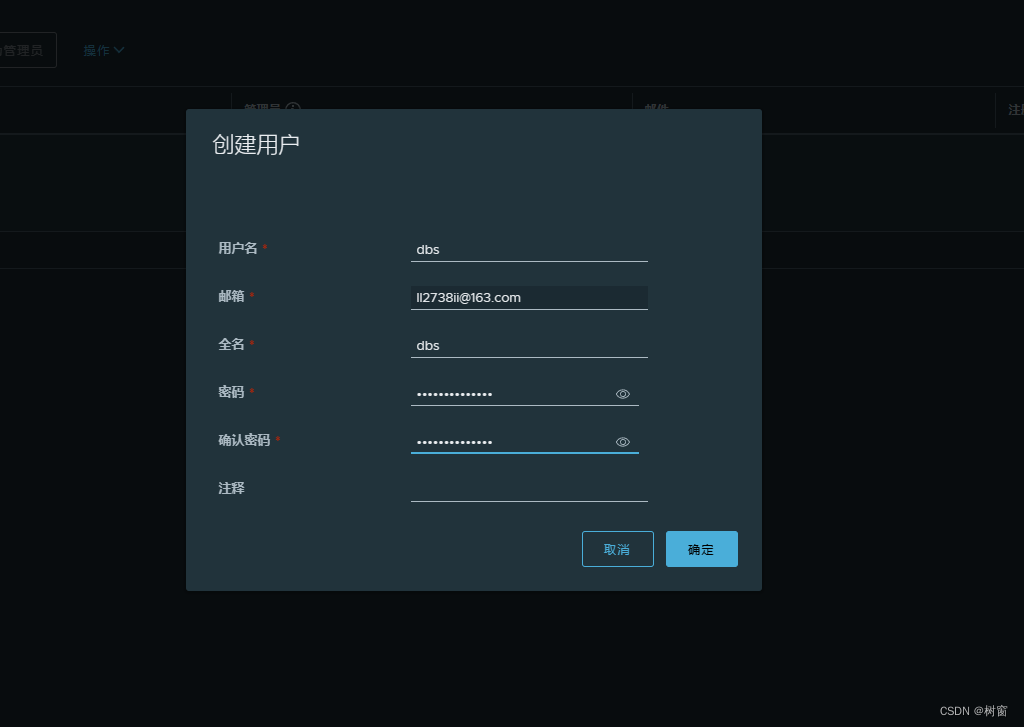
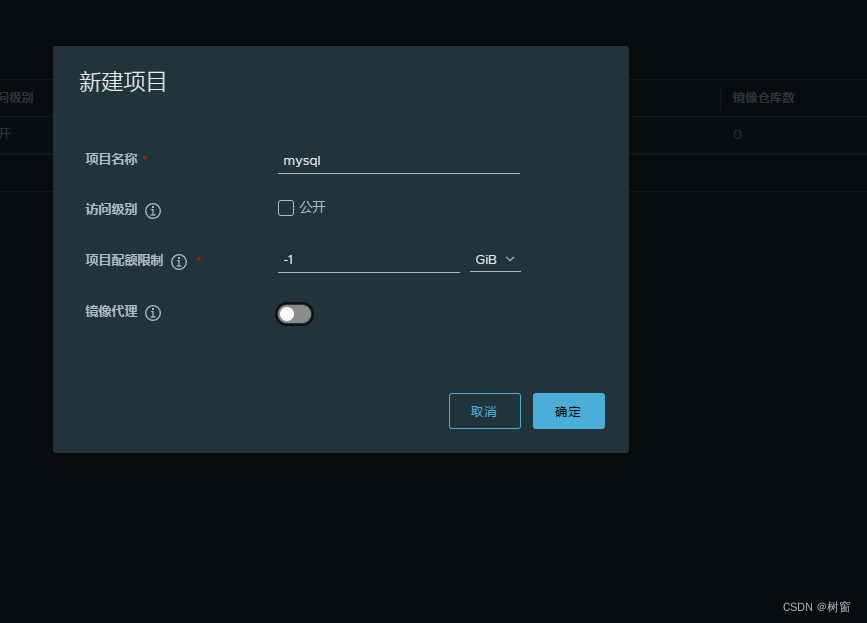




)
![[C语言]分支语句和循环语句](http://pic.xiahunao.cn/[C语言]分支语句和循环语句)







![[Vue]解决npm run dev报错node:internal/modules/cjs/loader:1031 throw err;](http://pic.xiahunao.cn/[Vue]解决npm run dev报错node:internal/modules/cjs/loader:1031 throw err;)
二(113))




